【Blender详细教程:建筑建模】一栋古建筑楼的建模完整流程
已被阅读 827 次 | 文章分类:gis随笔 | 2024-12-30 20:12
通过该教程文档,你将学会用blender制作一栋楼的模型,按楼层分离模型、添加楼梯、建筑贴图;知识点包括:blender基本操作、building tool使用、mesh分离、材质贴图、UV Editor使用、obj模型导出等
1 目录及效果
- 一 效果展示
- 二 环境安装
- 1 Blender软件
- 2 building tool插件
- 三 搭建一栋五层楼
- 1 新建工程
- 2 building tool建模
- (1) 面板认识
- (2) 添加基础布置面
- (3) 添加楼层
- (4) 添加楼顶
- (5) 添加门
- (6) 添加楼顶
- 3 楼层分离
- (1) 分离原理
- (2) 分离楼顶和2,3,4,5层
- (3) 分离1层
- 4 建筑表面贴图
- (1) 创建材质纹理
- (2) 楼层贴图
- (3) 楼顶贴图
- 5 门贴图(UV Editor使用)
- (1) 应用材质
- (2) uv操作
- 6 完成并导出模型
如下是建筑结构、白模、贴图的三种状态:
建筑结构:
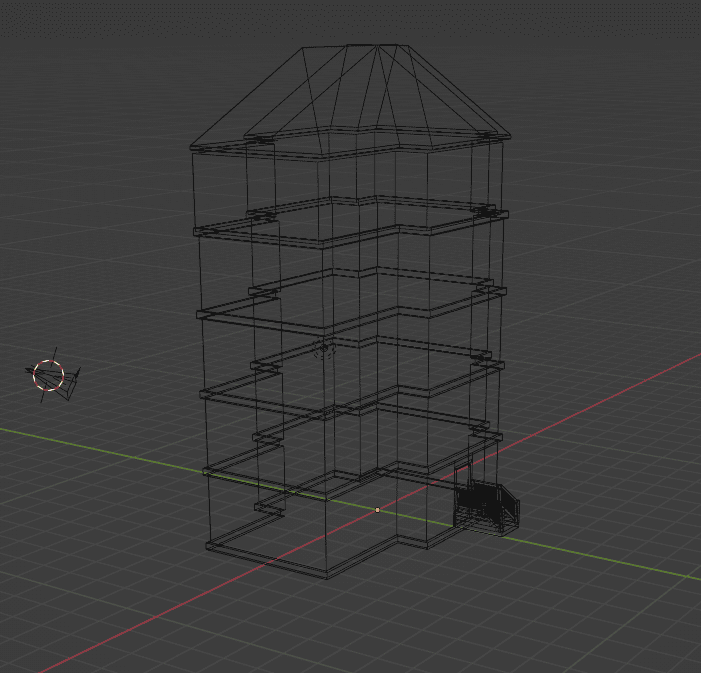
白模:
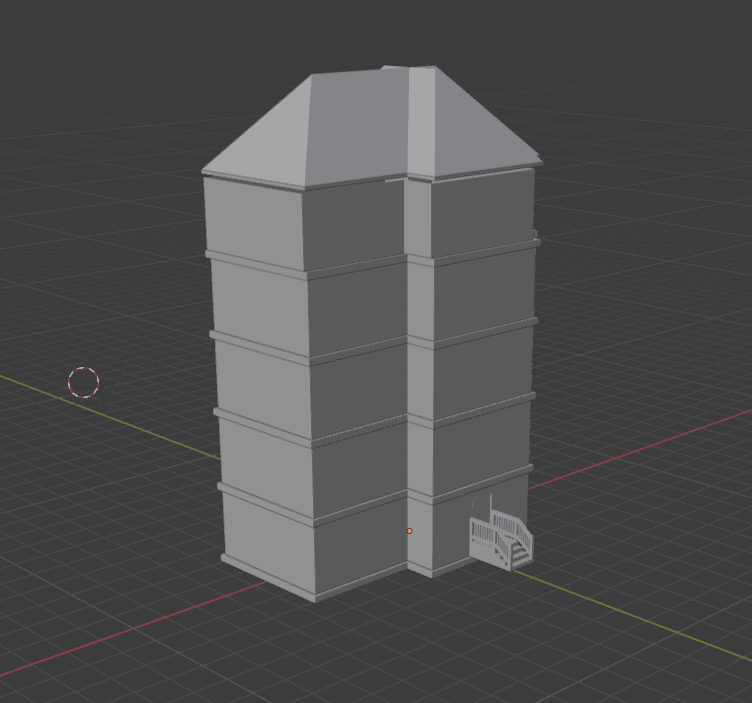
贴图:

完整的离线教程可在【资料下载】模块下载
2 环境安装
2.1 安装blender. 本教程采用 blender 3.1.2版本;
下载地址:https://www.blender.org/download/;一直next安装即可
2.2 安装building tool插件
通过building tool来进行建筑物模型的制作
(1)下载地址
https://ranjian0.github.io/building_tools/
(2) Blender添加插件
依次选择如下四个步骤:将下载的zip格式插件添加
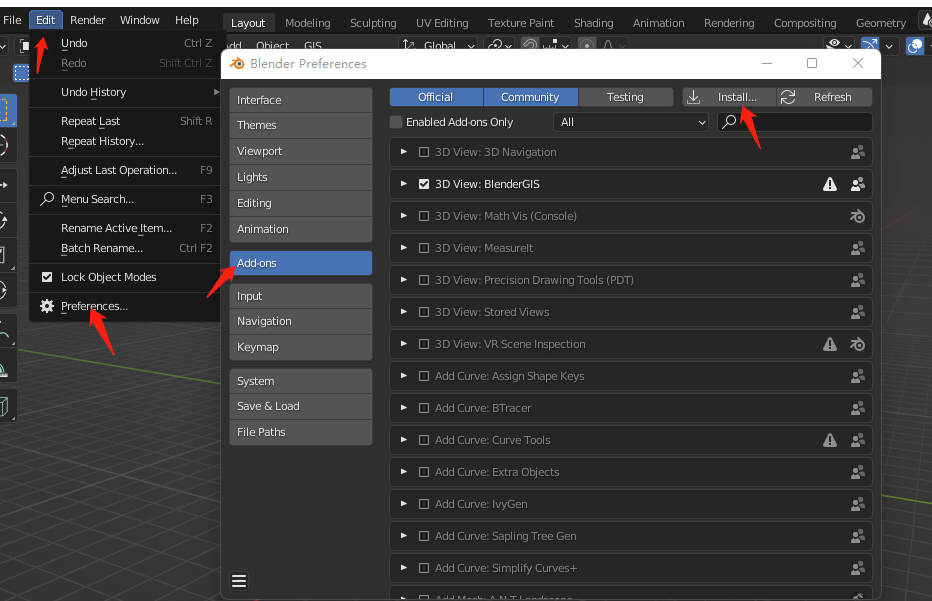
添加之后默认是没有勾选的,勾选插件 插件添加结束

3 搭建五层楼结构
3.1 新建工程
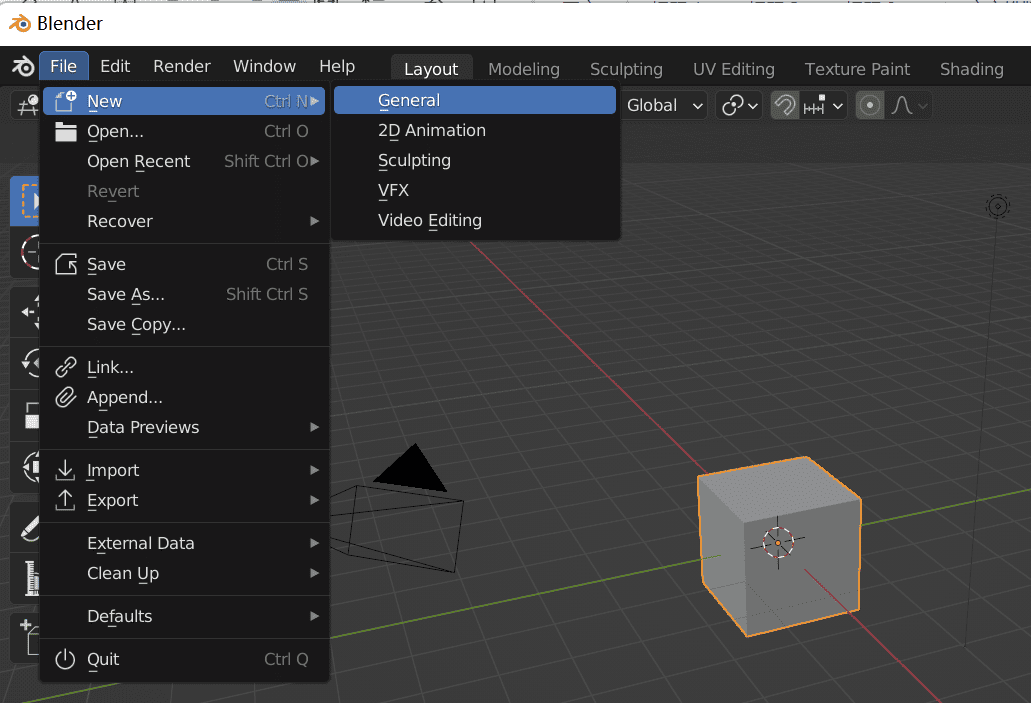
依次点击 File→New→General;创建如下一个初始场景
鼠标选中正方体,按delete键删除
3.2 building tool 建模
👉(1) 打开building tool面板;如果红色部分面板不显示;按N建即可
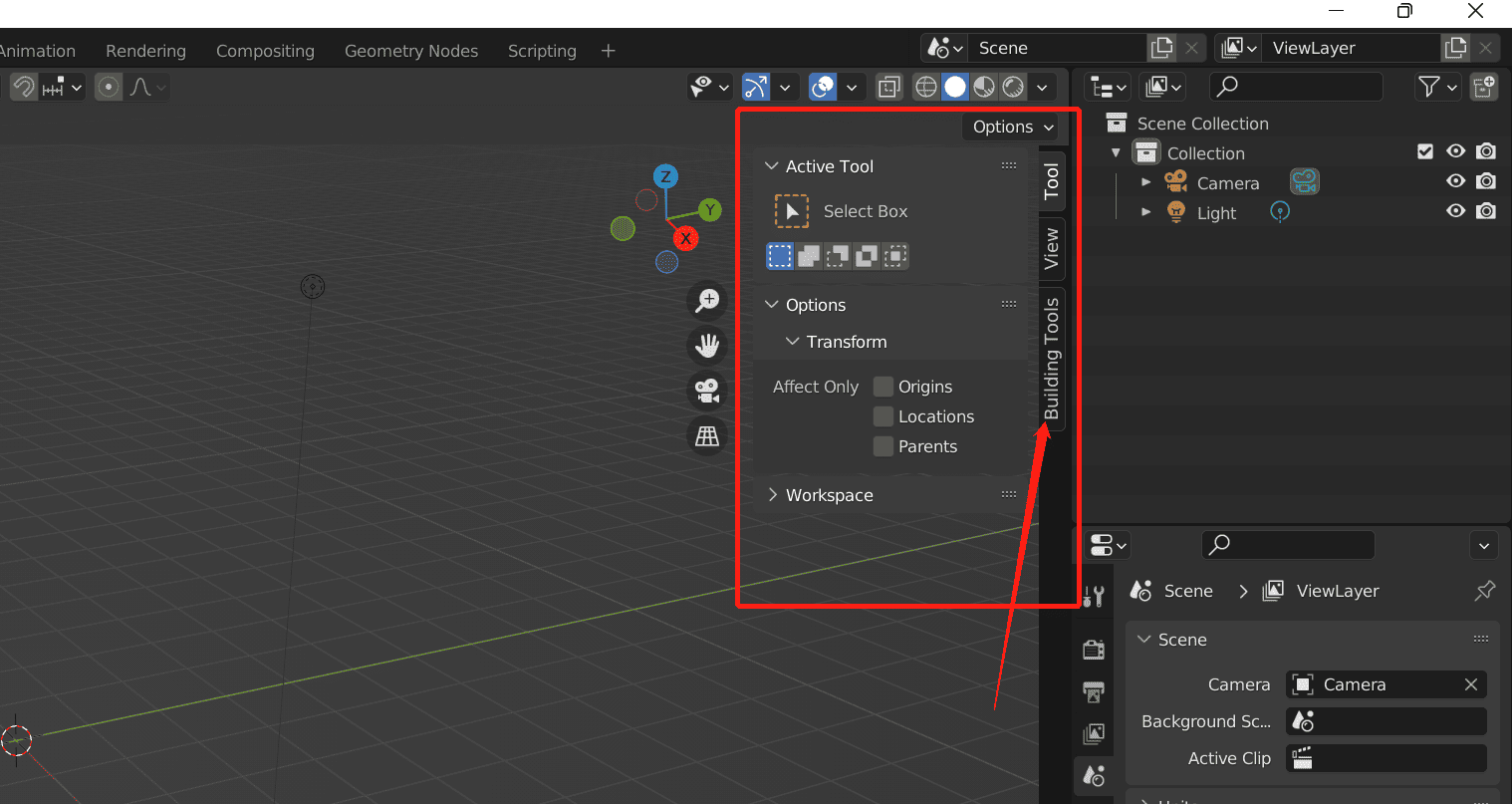
👉(2) 添加基础布置面
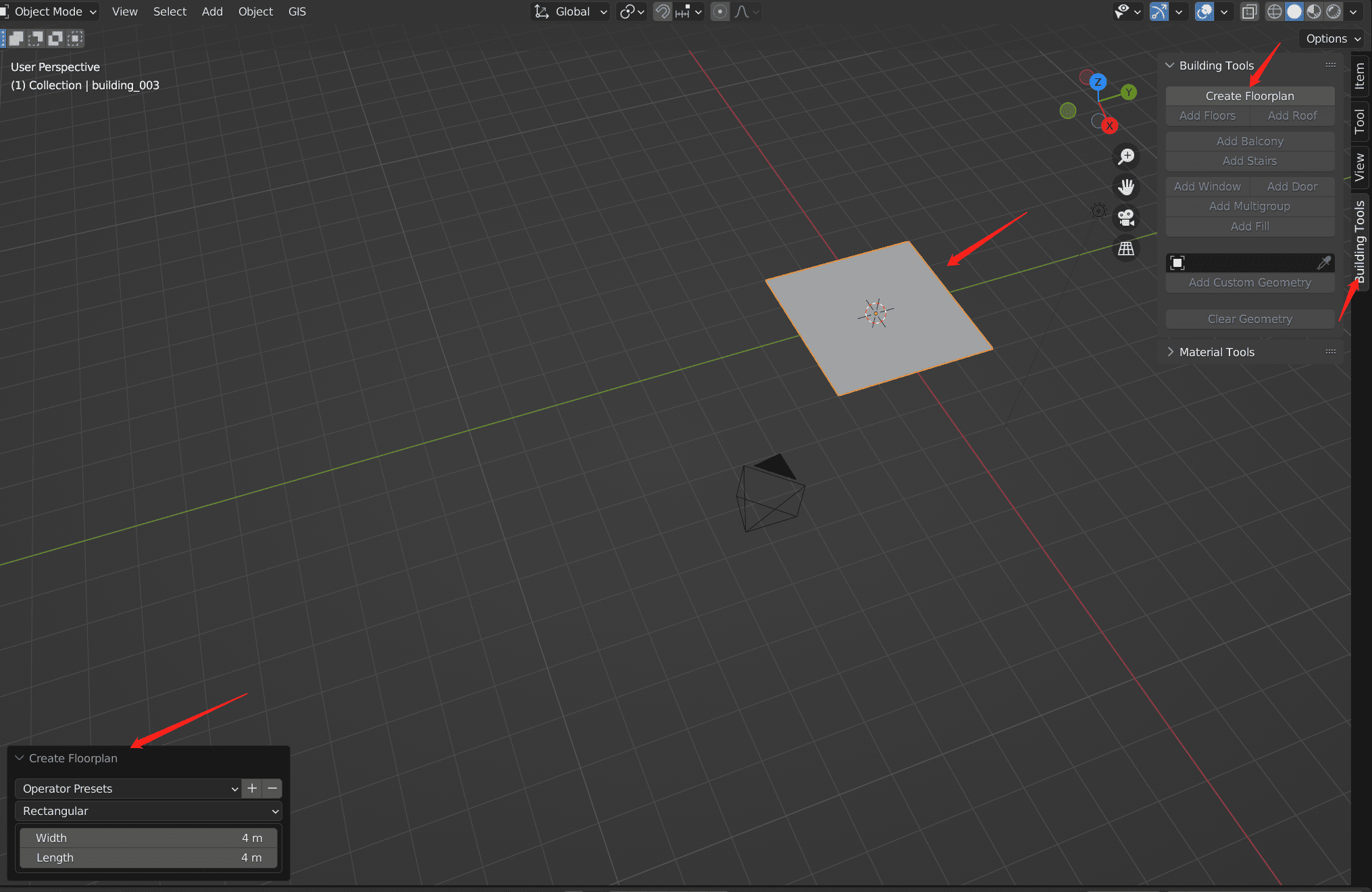
依次点击:building Tools→Create Floorplan;会生成一个正方形平面;同时左下角出现属性编辑窗口,可以设置任意形状
选择一个composite(组合图形),效果如下,可以设置每部分长度或者宽度
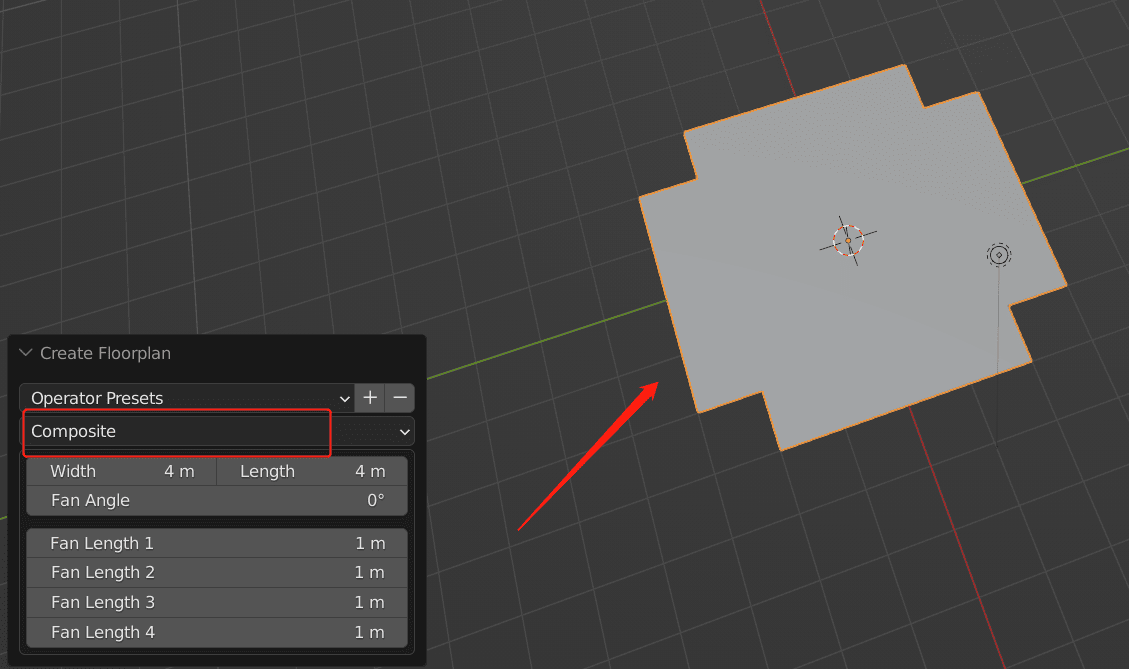
👉(3) 添加楼层
首先切换到编辑模式,点击如下地方或者直接按Tab键
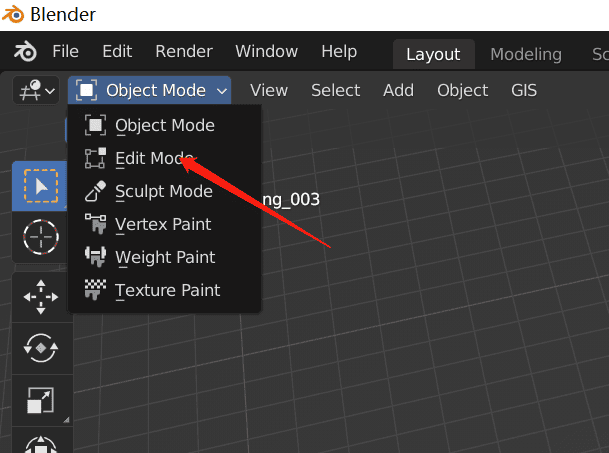
面板被激活,可以用来添加各种建筑要素
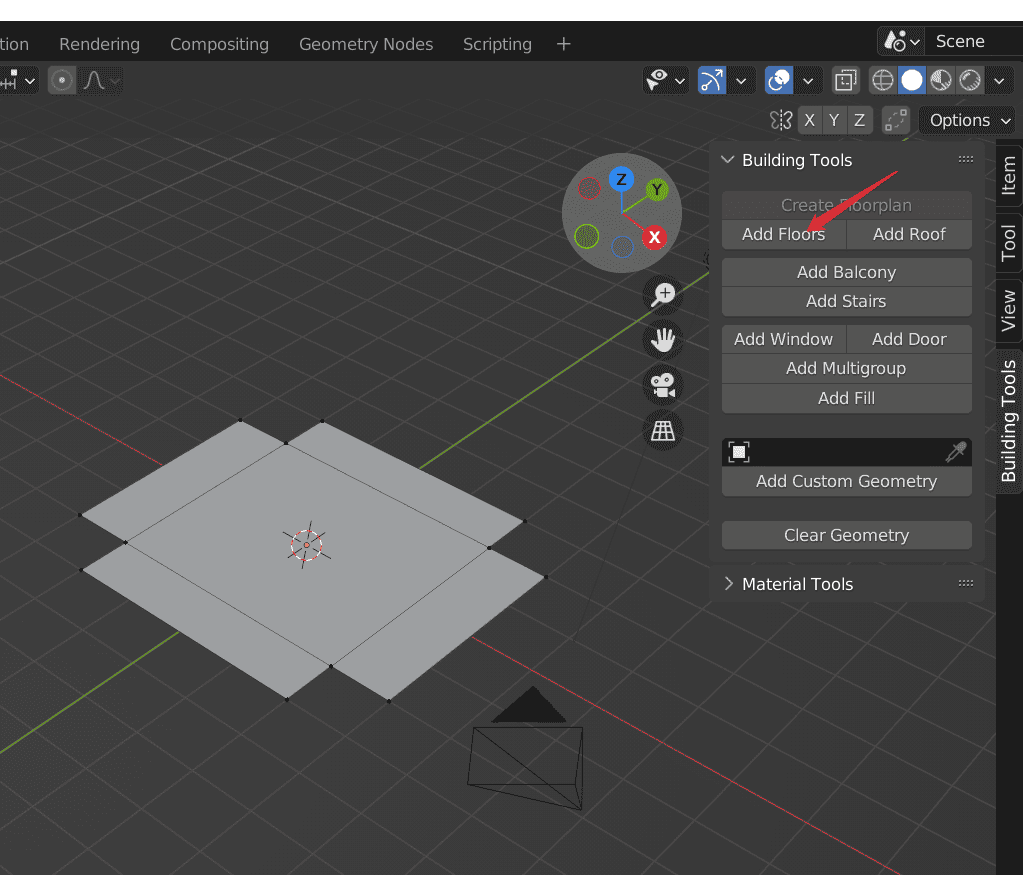
如上图所示点击 Add Floors,效果如下
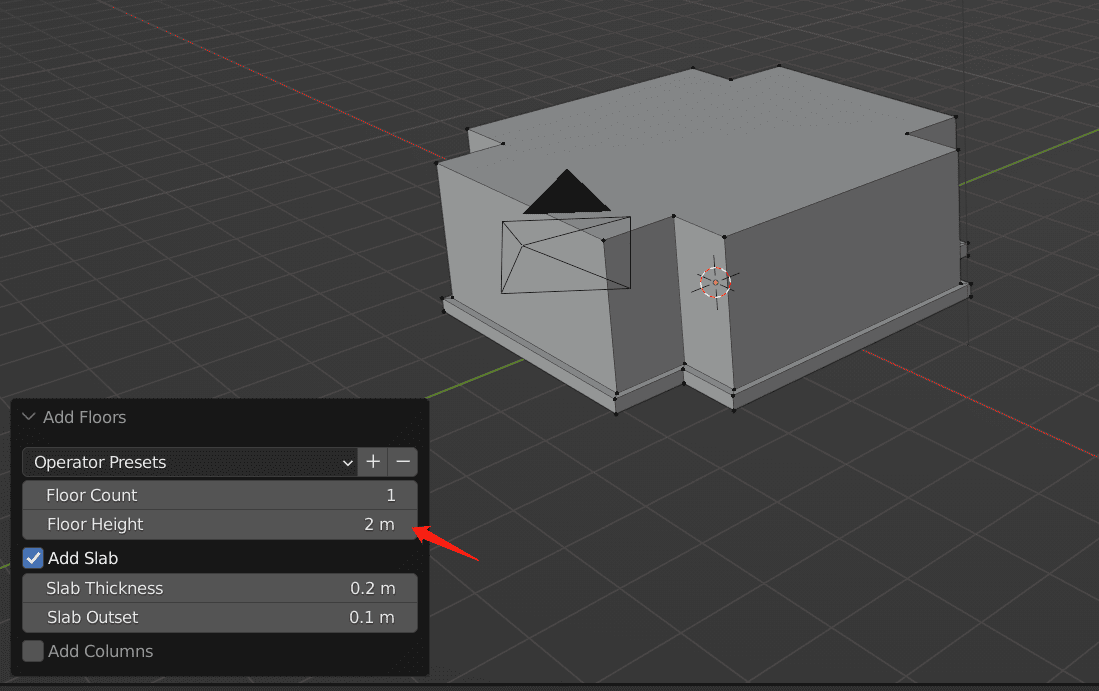
可以设置每层的高度,或者楼层数量,这里我们设置五层
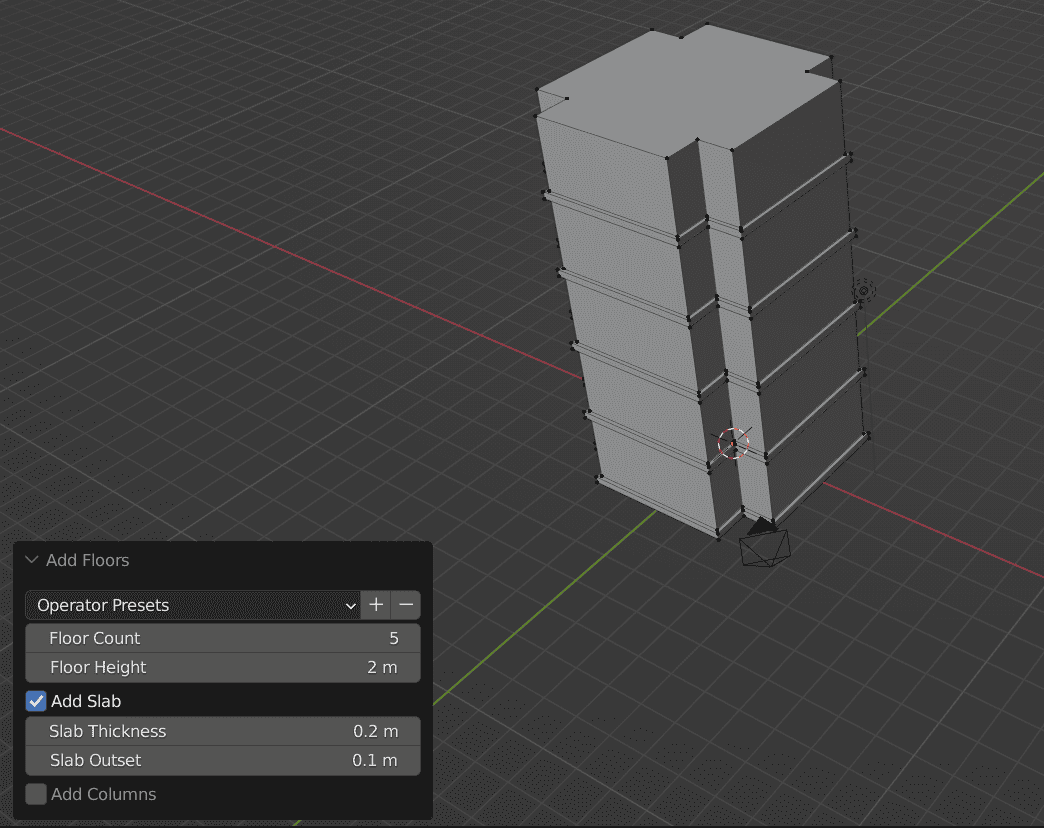
👉(4) 添加楼顶
在编辑模式下,选择面选工具,然后选择顶面,点击Add Roof即可

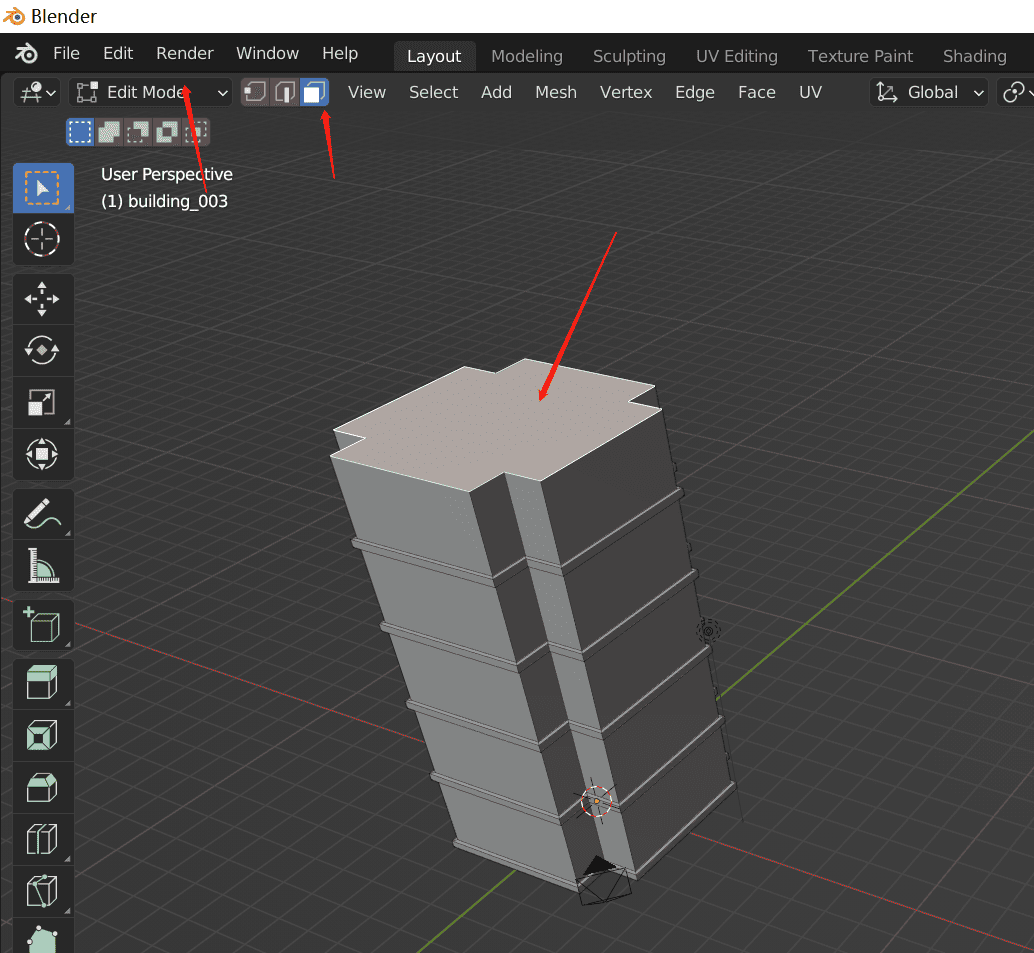
- 1 Qgis入门使用(打开数据源,转换数据格式,添加标注,符号化地图等)
- 2 【天地图403错误】key不正确或者设置白名单引起
- 3 cesium(一):认识CZML对象
- 4 openlayers加载天地图在线地图(矢量,注记,影像图,地形图)并切换底图
- 5 openlayers实现流动箭头样式的路线
- 6 【GIS效果:旋转】cesium 实现绕点旋转效果
- 7 【GIS效果:立体多边形】使用js绘制阴影多边形
- 8 leaflet入门教程(七):添加栅格图层imageOverlay、videoOverlay
- 9 【GIS实践:多维工具】ArcGIS打开nc数据
- 10 【openalyers效果:地图范围裁剪】控制地图显示范围的三种方式